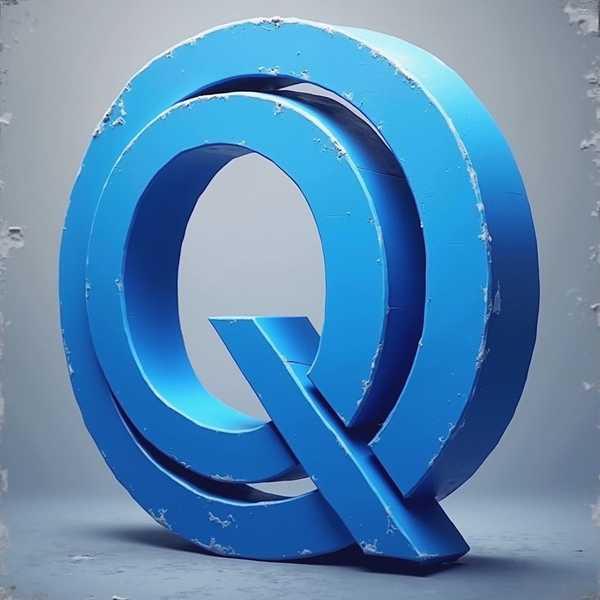电脑开机黑屏是许多用户遇到的常见问题,可能由硬件连接、系统设置、驱动冲突或硬件故障等多种原因引起。别担心,大部分情况下可以通过简单的排查和操作快速解决。本文将为你提供一套完整的故障排查与解决方法,从基础检查到高级修复,一步步帮你找到问题根源,让电脑重新亮起来。
1、检查硬件连接

电脑开机黑屏最常见的原因是硬件连接问题。首先检查显示器电源是否接通,视频线(如HDMI、VGA或DisplayPort)是否插紧。尝试重新插拔连接线,或更换另一根线测试。如果是笔记本电脑,检查屏幕亮度是否被误调至最低。内存条或显卡松动也会导致黑屏,可打开机箱重新插拔内存条,用橡皮擦擦拭金手指去除氧化层,独立显卡用户还需检查显卡是否牢固插入PCIe插槽。
2、尝试快捷键唤醒
如果电脑主机运行但屏幕无显示,可能是显示模式或驱动临时故障。按下Win+P切换投影模式,或使用Ctrl+Alt+Del尝试调出安全选项。对于显卡驱动问题,可尝试Win+Ctrl+Shift+B组合键强制重置显卡驱动。部分笔记本需按Fn+F2恢复显示,或长按电源键10秒强制重启。
3、进入安全模式排查
若能听到系统启动声音但屏幕仍黑屏,可能是驱动或软件冲突。强制关机后连续重启3次可进入Windows恢复环境,选择"安全模式"启动。在此模式下,卸载最近安装的驱动或更新,特别是显卡驱动,或使用"系统还原"回退到正常状态。若安全模式可正常显示,则问题很可能与第三方软件或驱动有关,可进一步通过设备管理器检查异常设备。
4、修复系统与驱动
系统文件损坏会导致启动失败。在命令提示符(管理员)中运行sfc /scannow扫描修复系统文件,或使用DISM /Online /Cleanup-Image /RestoreHealth修复映像。驱动问题可通过"驱动人生"等工具检测更新,尤其在安全模式下卸载冲突驱动后重新安装。对于因更新导致的黑屏,可在恢复环境中选择"卸载最新质量更新"。
5、深度硬件检测
若上述方法无效,需深入检查硬件。移除所有外设,仅保留主板、CPU、单根内存和电源进行最小化测试。通过主板Debug灯或蜂鸣声判断故障部件(如内存报错常伴随长鸣)。笔记本用户可外接显示器测试,若外接正常则可能屏幕或排线故障。主板BIOS电池放电(取下纽扣电池5分钟后装回)可解决因设置错误导致的黑屏。创新科技网 WWW.zqcyZg.cOM
6、终极解决方案
当所有排查均无效时,可考虑重装系统或专业维修。通过启动盘进入PE系统备份数据后,使用原版镜像重装系统排除软件故障。若怀疑硬件损坏(如显卡、主板),建议联系售后检测,特别是仍在保修期内的设备。对于老旧电脑,电源老化、电容鼓包等也是黑屏潜在原因,更换电源或主板可能是最终解决方案。